কিভাবে কম্পিউটারে উইন্ডোজ ভার্সন চেক করবো
কম্পিউটার ব্যাপক জনপ্রিয় একটি ডিভাইস। কম্পিউটার ইউজ করবার জন্য আমরা নিজেদের পছন্দ মত উইন্ডোজ অপারেটিং সিস্টেম ব্যাবহার করি। উইন্ডোজ অপারেটিং সিস্টেম ইউজ করি ঠিকই কিন্তু অনেকেই জানি না উইন্ডোজ ভার্সন কিভাবে বের করতে হয়। যারা জানি না তারা একবার দেখে নেই কিভাবে উইন্ডোজ ভার্সন বের করতে হয়।
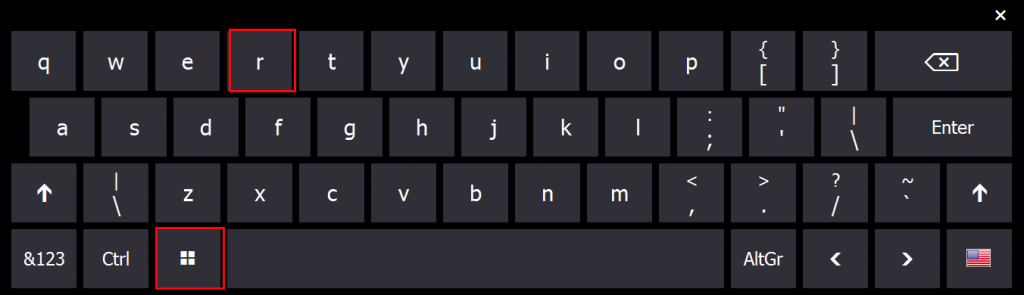
উপরের ছবিটির লাল মার্ক করা অংশে লক্ষ করুন। উইন্ডোজ ভার্সন বের করতে আপনার কিবোর্ড থেকে Windows + R কি প্রেস করুন অথবা Start Menu থেকে Run লেখা অপশনে ক্লিক করুন। ক্লিক করার পর আপনার সামনে Run ডাইলগ বক্স ওপেন হবে। এই Run এর সাহায্যে অনেক কিছুই ওপেন করা যায় কম্পিউটারের । তো আমরা রান ব্যবহার করে দেখবো কম্পিউটারে উইন্ডোজ অপারেটিং সিস্টেমের, ভার্সন নিচের ছবিতে লক্ষ করুন ।
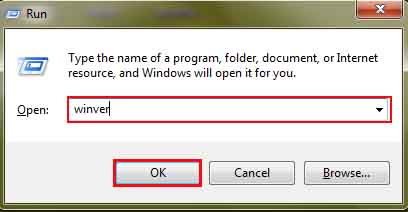
Run Dialog Box
তো উইন্ডোজ ভার্সন বের করতে উপরের ছবিটির অর্থাৎ রান এর লাল মার্ক করা বক্সে Winver লেখে Ok বাটনে ক্লিক করুন, দেখবেন নিচের মতো এসে গেছে।
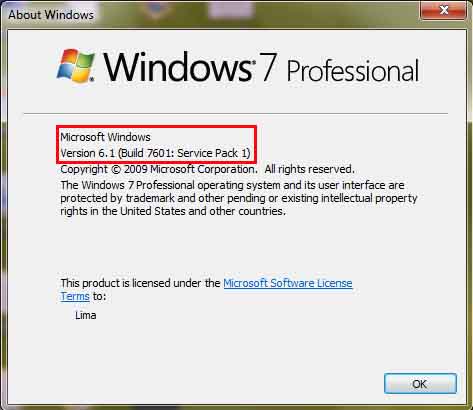
Windows Version
Ok এ বাটনে ক্লিক করার পর আপনার উইন্ডোজ ভার্সনের একটি পেজ ওপেন হয়ে যাবে। উপরের ছবিটির লাল মার্ক করা অংশে দেখুন সেখানে Microsoft Windows Version6.1 ভার্সন শো করছে । পাশাপাশি আরও দেখতে পাচ্ছি যে আমারের অপারেটিং সিস্টেম টি Windows 7 এবং এটিতে Serve Pack 1 ও ইন্সটল আছে ।
আরও একভাবে দেখা যায় অপারেটিং সিস্টেম । আর সেটি হচ্ছে Windows 7 এর ক্ষেত্রে Desktop এর Computer Icon এর উপর রাইট ক্লিক করে Properties এ ক্লিক করুন । দেখবেন View Basic Information about your Computer নামে একটি অংশ চলে এসেছে । আর ঠিক একই ভাবে Windows 10 কিংবা Windows 8 এ ও দেখতে পারবেন আপনার Computer এর Basic Information গুলো ।
Computer এর Basic Information এ থাকে Operating System এর নাম, আপনার কম্পিউটারের RAM , Processor এর তথ্য গুলো ।



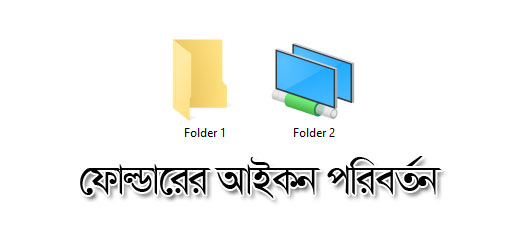






আমি কি ভাবে বুজব আমার কম্পিউটারের উইনডোজ10/11 টি ওরিজিনাল